Noobsandnerds Kodiアドオンリポジトリ - Noobsandnerdsリポジトリのインストール方法

Kodiは、エンターテイメントの世界へのアクセスを提供する、非常に強力なオープンソースのメディアセンターアプリです。このソフトウェアをノートパソコンに追加すれば、
オープンソースメディアセンターKodiには、テレビや映画のストリーミングアドオンが豊富にあります。HD画質の映画や世界中のニッチなコンテンツに特化したものもあれば、どんな映画でも見たい時に満足できる、汎用性の高いアドオンもあります。1Channelは後者のグループに属し、膨大な数の映画やテレビシリーズを単一の統一されたインターフェースにまとめています。インストールして設定するだけで、あとはストリーミングが始まります!
68%オフ + 3ヶ月無料
ストリーミングする前に、良質なVPNを入手しましょう
インターネット上での安全確保は、ますます多くの人々の懸念事項となっています。ISPがユーザー情報を追跡・販売し、政府が国民を監視し、ハッカーが悪用できる弱点を常に探している現状では、用心するに越したことはありません。Kodiを介した動画ストリーミングに関しては、この懸念はさらに高まります。Kodiは、海賊版コンテンツを提供するサードパーティ製アドオンを多数提供しているため、業界全体で警戒を強めています。ISPはこれに対し、Kodiのユーザートラフィックを監視し、ダウンロード速度を制限するなどの対策を講じました。
優れたVPNは、上記のすべての脅威からあなたを守ります。VPNはデータパケットをデバイスから送信される前に暗号化するため、個人情報の取得やダウンロード内容の閲覧を不可能にします。この基本レベルのプライバシー保護は、検閲ファイアウォールの突破、地理的に制限されたコンテンツへのアクセス、公共Wi-Fiでのポータブルデバイスの安全確保など、様々な用途で非常に強力です。
最適な VPN を選択するのは不可能な作業のように思えるかもしれませんが、そこで以下に推奨サービスをご紹介します。
IPVanish – Kodiに最適なVPN
IPVanishは 、Kodiユーザーが最も必要とする機能を正確に把握しています。速度を最優先に考え、60か国以上に850台以上のサーバーを擁する広範なネットワークを活用することで、超高速ダウンロードを実現します。お住まいの地域を問わず、低遅延サーバーにログインして驚異的な速度をお楽しみいただけます。プライバシー保護も重要です。IPVanishは、256ビットAES暗号化ですべてのデータをロックし、DNSリーク保護と自動キルスイッチで個人情報を保護します。オンラインで何をしていても、IPVanishはあなたの安全と安心を守ります。
IPVanish の優れた機能は次のとおりです。
*** IPVanishは7日間返金保証を提供しており、1週間リスクなしでお試しいただけます。WebTech360 Tipsの読者の皆様は 、 IPVanishの年間プランを60%もお得にご利用いただけ、月額料金はわずか4.87ドルです。
始める前に
Kodiのアドオンはリポジトリに保存されます。リポジトリは、数十、数百ものアドオンが詰まった巨大なファイルキャビネットのようなものです。これにより、新しいコンテンツを簡単に見つけたり、既存のアドオンを最新の状態に保つことができます。アドオンをインストールするには、まずリポジトリをシステムに追加する必要があります。Kodiには様々な方法がありますが、整理整頓のために「外部ソース」オプションを使用することをお勧めします。
何かをインストールする前に、Kodiの内部設定を変更する必要があります。これにより、プログラムがファイルを自動的にダウンロードできるようになり、完全に安全に使用できます。以下の手順に従って1Channelをインストールしてください。
注:非公式のKodiアドオンには、海賊版のストリームやコンテンツへのリンクが含まれている場合があります。WebTech360 Tipsは、著作権制限の違反を容認または奨励するものではありません。著作権で保護されたコンテンツを許可なくアクセスする前に、法律、被害者、そして海賊版のリスクについてご検討ください。
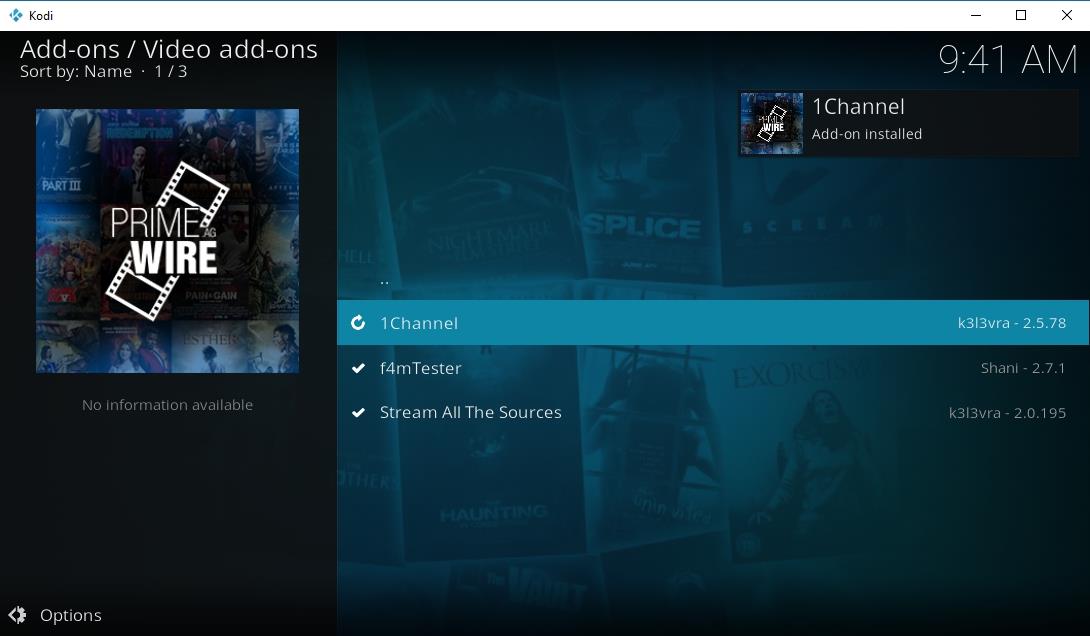
1Channelの概要
1Channelは、Primewireサービスを利用してコンテンツを取得する、映画とテレビ番組のストリーミングに特化した汎用アドオンです。そのため、1Channelの利便性はPrimewireの稼働率に大きく左右されますが、稼働率は変動しやすいことで知られています。しかし、接続が良好であれば、メニューを素早く操作するだけで、ヒット映画、人気テレビ番組、最近の話題作など、整理された素晴らしいコンテンツの数々を見つけることができます。使いやすく、インストールも簡単で、誰もが楽しめる素晴らしいコンテンツを豊富に提供しています。
1Channelのインストール
1Channelは、2017年後半のDMCAによる閉鎖の際に影響を受けた、いくつかの人気リポジトリで利用可能でした。しかし、他のコミュニティが同様の運命から1Channelを救うために立ち上がったため、別のリポジトリから少し古いバージョンをインストールすることが可能になりました。以下の手順を最初から最後まで実行すれば、1Channelをデバイスにインストールし、ストリーミングできるようになります。
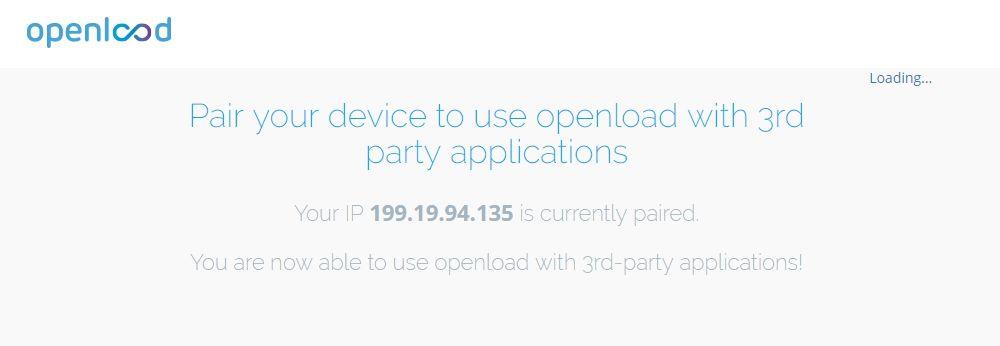
1Channelアドオンの設定
1Channelと他のアドオンの設定には、いくつか微妙な違いがあります。これらのほとんどはアドオンを初めて起動した時だけ発生するため、実用性には全く影響しません。まず気づく違いは、1Channelではアドオンの起源を説明する強制タイマー付きのメッセージが表示されることです。15秒間はコンテンツにアクセスできず、メッセージを途中でキャンセルすることもできません。しかし、アドオンが壊れているわけではありませんのでご安心ください。これは初回起動時のみ発生するので、すぐに気にならなくなるでしょう。
デバイスのペアリングは、1Channelのもう一つのユニークな機能です。初めて映画にアクセスしようとすると、アドオンがウェブサイトにアクセスし、インストールとIPアドレスを手動で関連付けるよう促します。これも1秒ほどで完了し、アドオンを実行するたびに実行されるわけではありません。一度ペアリングが完了すると、IPアドレスが変更されるまではペアリングされた状態になります。1Channelを初めて起動する際は、すぐに設定できるよう、ウェブブラウザを用意しておいてください。
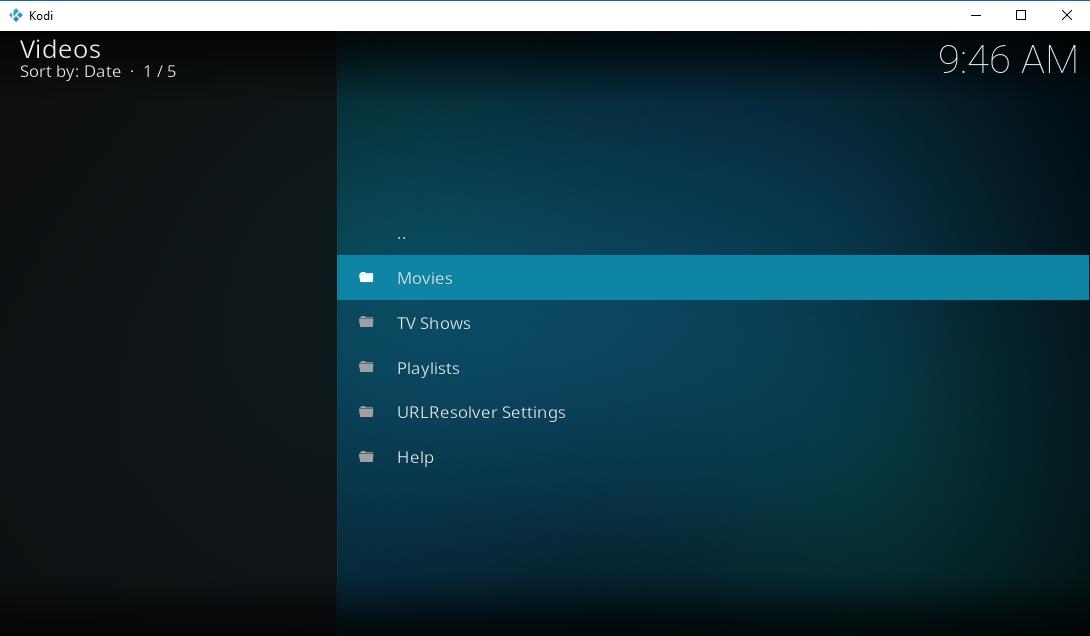
1Channel で何ができるでしょうか?
映画の洪水に備えましょう!1Channelはコンテンツの豊富さで知られています。最速のアドオンではないかもしれませんし、最高品質のストリーミングではないかもしれませんが、デバイスに1Channelがあれば、これ以上のオプションに困ることはないでしょう。以下は、アドオンの主な機能の概要です。
映画
名前の通り、映画カテゴリーには様々な映画へのリンクが分類されています。最新のハリウッド大作、過去数十年の人気作品、大ヒット作、さらには海外作品やインディーズ作品まで、幅広いジャンルの映画が見つかります。カテゴリーツールを使えば、映画名を検索したり、アルファベット順やジャンル別に閲覧したり、高評価作品、人気作品、新作映画などをチェックしたりできます。検索も視聴も自由自在。映画を選んで、ストリーミングを選ぶだけで準備完了です。
テレビ番組
1Channelのテレビカテゴリーは、映画セクションとほぼ同じ構成です。ぜひアクセスしてみてください。新作、名作、そして様々な年代のシリーズが見つかります。特定の番組をご希望の場合は、アルファベット順で閲覧したり、番組を直接検索したりできます。人気作品、高評価コンテンツ、ジャンル別セレクションなどのセクションもあります。
プレイリスト
1Channelは、一般ユーザーの力を最大限に活用し、他のメンバーが作成したカスタムコレクションをまとめたプレイリスト機能を備えています。これは、X-MENシリーズ全作品を視聴したい、ホリデーシーズンに向けてクリスマス映画をストリーミングしたいなど、より繊細なテーマで映画やテレビ番組を探すのに最適な方法です。
Primewireと1Channelのブロックを解除する方法
1Channelの主要動画配信サービスであるPrimewireには、コンテンツ配信に関する問題がいくつか存在します。特に英国では、インターネットサービスプロバイダーによってドメインがブロックされるという問題が頻繁に発生しています。Primewireはこの問題を軽減するために定期的に新しいURLを追加していますが、1Channelがコンテンツをストリーミングするのに使用できる有効なリンクが常に見つかるとは限りません。幸いなことに、これらの制限を回避する方法がいくつかあります。
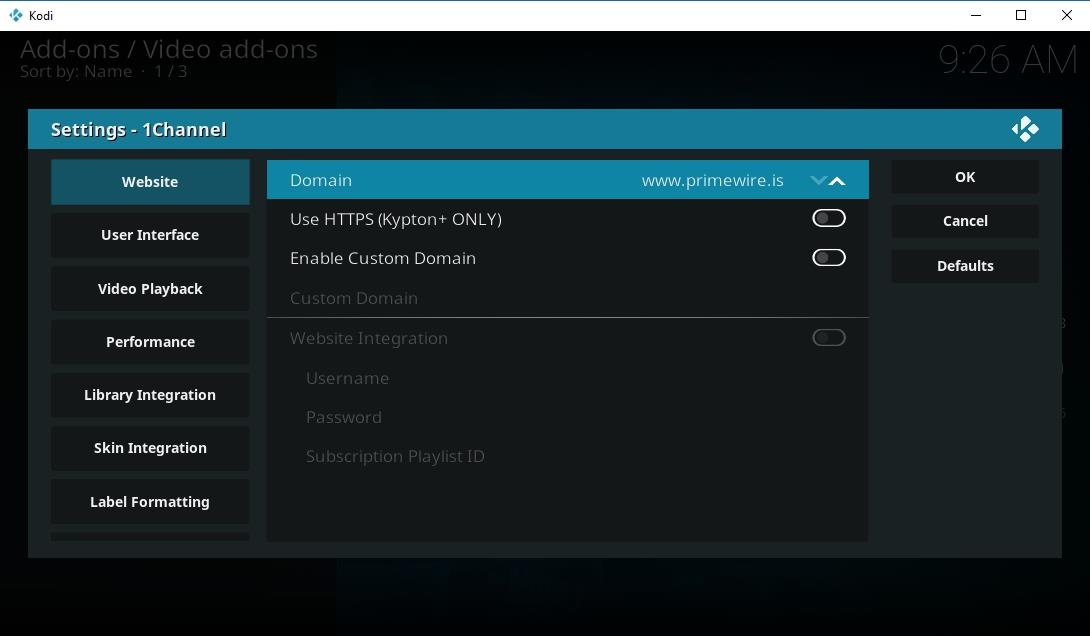
1Channelの設定ページからブロックを解除する
アドオンの中には、ごく限られた設定オプションしか用意されていないものもあります。1Channelはそのようなアドオンではありません。アドオンのエントリーページに移動して「設定」を選択すると、1Channelを様々な方法で調整できる充実した設定ボックスが表示されます。これらのオプションの大部分は、見た目やユーザー固有の設定に関するものなので、何か問題が発生したり、デフォルトの動作を変更したい場合を除いて、特に触る必要はありません。
切り替えたい重要な設定の一つは、ドメインリストです。「アドオン」>「マイアドオン」>「ビデオアドオン」に移動して1Channelのリストを見つけ、それを開いて下部にある「設定」ボタンを選択します。オプションメニューで「ウェブサイト」タブをクリックし、右側の「ドメイン」を確認してください。ここにスクロール可能なURLリストが表示されます。これらはすべてPrimewireのサイトを指しています。右側の矢印ボタンをクリックして別のドメインに切り替え、「OK」をクリックして再度ストリーミングをお試しください。
VPNでPrimewireのブロックを解除する
1ChannelとPrimewireのブロックを解除する方法の一つは、VPNを使用することです。Kodiでストリーミング配信を行っている場合は既にVPNを使用しているはずですが、Primewireの場合はさらにVPNを導入する理由があります。VPNはトラフィックを暗号化し、新しいIPアドレスを割り当てるため、ISPがユーザーがどのサイトにアクセスしようとしているのかを把握したり、アクセスをブロックしたりすることが困難、あるいは不可能になります。Primewireにアクセスできないユーザーのほとんどは、VPNを使えば簡単にアクセスできるようになります。
カスタムドメインを使用してPrimewireのブロックを解除する
Primewireがダウンしている場合、または単にPrimewireのストリームにアクセスできない場合、1Channelには組み込みの設定オプションがあり、Primewireの代替ドメインを選択する代わりに、カスタムドメインを入力できます。これらのプロキシはISPのブロックを回避するために設定されていますが、唯一の問題は、常にオンラインではなく、定期的に変更されるため、ほとんどのリストは公開後すぐに古くなってしまうことです。リンクを見つけるには、「動作するprimewireプロキシ」などのフレーズで検索エンジンを検索するのが最適です。
カスタム ドメインを取得したら、以下の手順に従って 1Channel に入力します。
Kodi アドオンをインストールしても安全ですか?
サードパーティ製のKodiアドオンの世界に飛び込むのは、少し怖いかもしれません。これらのプログラムは世界中のプログラマーによって作成されており、誰からも規制されていません。幸いなことに、アドオン開発者の大半は、高品質の製品を配布することだけを望んでおり、すべての人のコンピューターにウイルスやマルウェアを感染させたいとは思っていません。しかし、だからといって、悪質なリンクや偽のアドオンのダウンロードに遭遇しないわけではありません。そのため、何かをインストールする前に、いくつかの基本的な予防策を講じておく必要があります。
Kodiで安全を確保する最善の方法は、公式アドオンを使用することです。Kodiと同様に、このコンテンツは安全で100%合法です。お気に入りの映画や番組を見つけるのに公式アドオンを使用できない場合は、できるだけ人気のあるリポジトリを利用するようにしましょう。リポジトリを利用・承認している人が多いほど良いでしょう。また、ウイルス対策ソフトウェアを常に有効にし、ファイアウォールをフル稼働にし、Kodiでストリーミングする際はVPNを常に有効にしておくことも賢明です。これらの簡単な予防策は、オンラインの安全性を大きく向上させます。
1Channelは、コンテンツをストリーミングする前にIPアドレスを外部ウェブサイトとペアリングする必要があるため、プライバシーに関する追加の問題があります。一見怪しいように思えるかもしれませんが、ペアリングサービスであるolpair.comは見た目ほど悪くありません。ペアリング後にポップアップが表示されることがあるため、アクセスする際は必ず適切な広告ブロック拡張機能を有効にしてください。
最後に、記事で紹介する前に、すべてのアドオンをダウンロードして検証しています。上記のリポジトリまたはリンクは、私たち自身でテストし、使用して、記事執筆時点で動作し安全であることを確認しています。
結論
1Channelは、DMCAによる閉鎖の試みを幾度となく乗り越えてきました。このアドオンは、サードパーティのリポジトリ管理者と、新しいコンテンツやソースで更新し続けるボランティアのコーダーのおかげで生き残っています。とはいえ、常にいくつかの代替手段を用意しておくのは良いことです。1Channelでうまく動作するアドオンをご存知の方、あるいは共有したい素晴らしい映画を見つけた方は、ぜひ下のコメント欄でお知らせください!
Kodiは、エンターテイメントの世界へのアクセスを提供する、非常に強力なオープンソースのメディアセンターアプリです。このソフトウェアをノートパソコンに追加すれば、
新年を迎え、Kodiの新しいアドオンが市場に登場しました。当然ながら、中には優れたものもあればそうでないものもあるでしょう。新しいMatrix Kodiアドオンは間違いなく
TVADDONSのGitブラウザは、GitHubのホームから直接Kodiアドオンをインストールできる全く新しい方法です。これは本当にアドオン配布の未来と言えるのでしょうか?
Kodiをしばらく使っていると、アドオンのインストールやその他のタスクの実行時に問題に遭遇したことがあるでしょう。そして、タスクが
I Am Absolemアドオンは、他のアドオンを複数組み込んでいるという点でユニークです。アドオンのインストール方法とガイドツアーをご紹介します。
Kodiはメディアセンターとしての使用を想定しているため、ストリーミングに使っているのはあなただけではないはずです。しかし、ユーザーに合わせて体験をカスタマイズできます。
お祝いの季節が過ぎ、春はまだ遠い夢のようで、多くの親は、必要なものを探すのに頭を悩ませています。
Kodiをテレビ接続デバイスではなくスマートテレビにインストールしたいと思うかもしれません。そのメリットとデメリットを検証します。
ResolveURLは多くのKodiアドオンにとって重要な依存関係でしたが、現在は廃止されています。しかし、その灰の中から復活したのがURLResolverです。今日はそれを紹介しましょう。
Covenantやその他のアドオンのAllucプロバイダーを使用すると、取得できるソースの数が大幅に増加します。Allucプロバイダーとは何か、そして有効化する方法をご紹介します。



